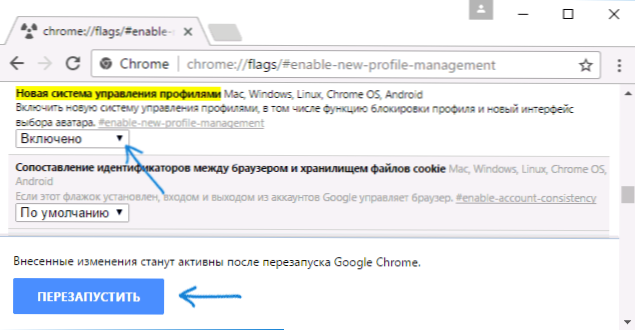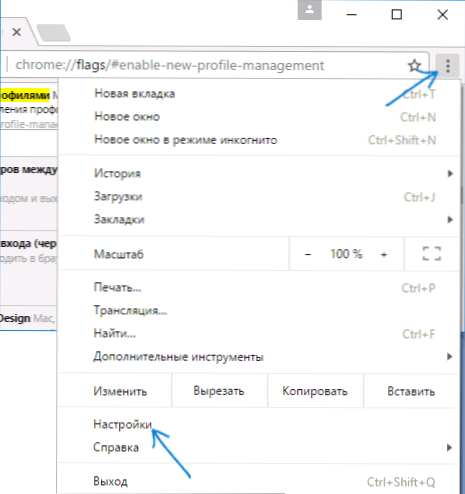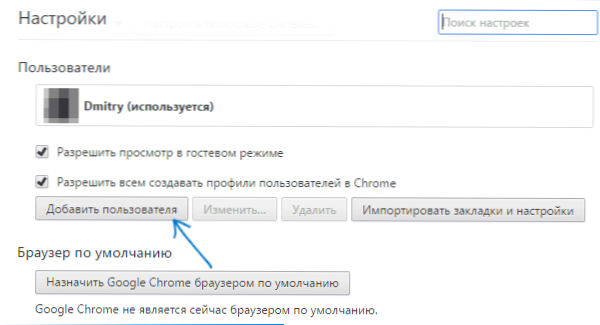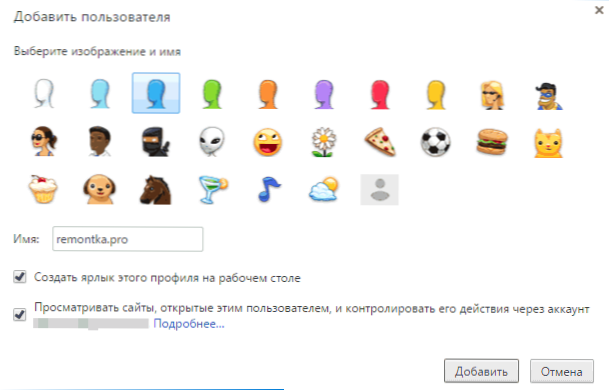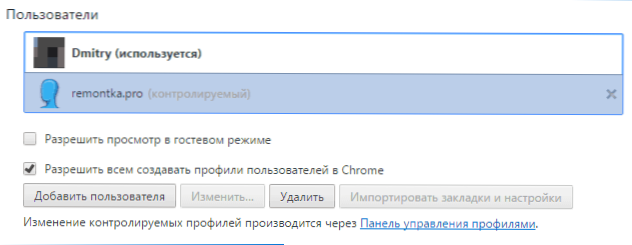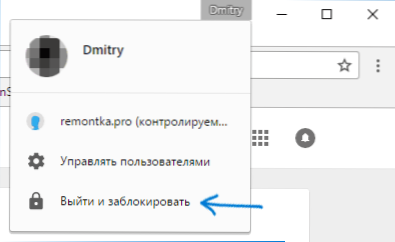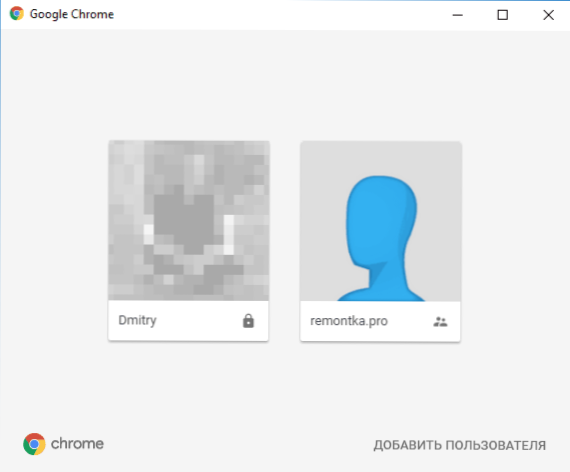Nije svatko zna, ali Google Chrome ima prikladan sustav upravljanja korisničkim profilima koji svakom korisniku omogućuje da imaju vlastitu povijest preglednika, oznake, izolirane lozinke s web-lokacija i drugih elemenata. Jedan korisnički profil u instaliranom Chromeu već je prisutan, čak i ako niste omogućili sinkronizaciju sa svojim Google računom.
Nije svatko zna, ali Google Chrome ima prikladan sustav upravljanja korisničkim profilima koji svakom korisniku omogućuje da imaju vlastitu povijest preglednika, oznake, izolirane lozinke s web-lokacija i drugih elemenata. Jedan korisnički profil u instaliranom Chromeu već je prisutan, čak i ako niste omogućili sinkronizaciju sa svojim Google računom.
Ovaj vodič pruža pojedinosti o tome kako postaviti zahtjev za zaporku za profile korisnika Chrome, kao i mogućnost upravljanja pojedinačnim profilima. Također može biti korisno: Kako pregledavati spremljene zaporke preglednika Google Chrome i drugih preglednika.
Napomena: Unatoč činjenici da su korisnici prisutni u Google Chromeu bez Google računa, za sljedeće korake potrebno je da primarni korisnik ima takav račun i prijavite se pod njezinim preglednikom.
Omogućite zahtjev za zaporku za korisnike preglednika Google Chrome
Trenutačni sustav upravljanja korisničkim profilom (verzija 57) ne dopušta postavljanje lozinke na krom, no postavke preglednika sadrže opciju za omogućivanje novog sustava upravljanja profila koji će nam omogućiti da dobijemo željeni rezultat.
Potpuni redoslijed koraka kako bi zaštitio korisnički profil Google Chromea lozinkom izgledat će ovako:
- U adresnu traku preglednika unesite chrome: // flags / # enable-new-profile-upravljanje i u stavci "Sustav upravljanja novim profilom" postavite "Omogućeno". Zatim kliknite gumb "Restart" koji se pojavljuje na dnu stranice.
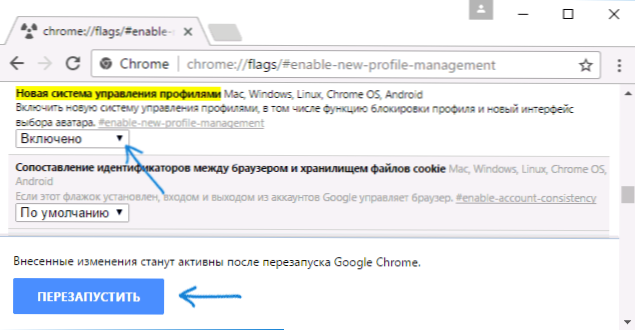
- Idite na postavke Google Chromea.
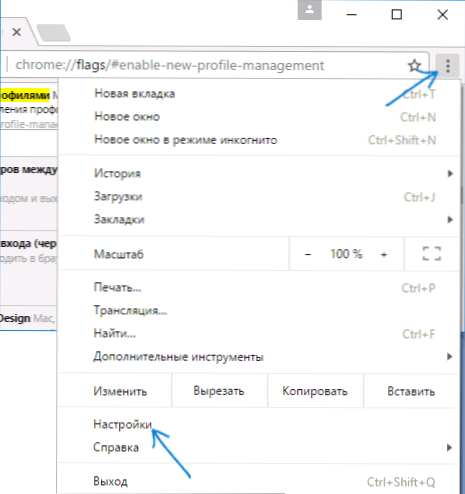
- U odjeljku "Korisnici" kliknite "Dodaj korisnika".
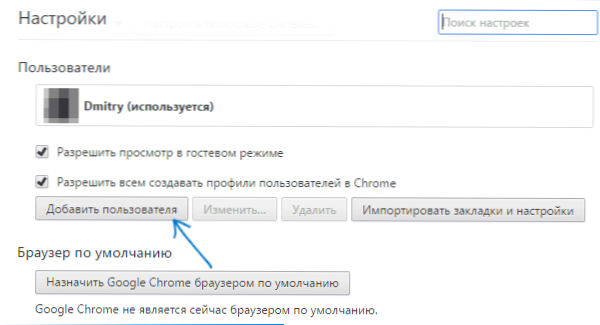
- Postavite korisničko ime i svakako označite okvir "Pregledajte web-lokacije koje je otvorio ovaj korisnik i kontroliraju njegove radnje putem računa" (ako ta stavka nema, niste prijavljeni svojim Google računom u Chromeu). Također možete ostaviti oznaku za stvaranje posebnog prečaca za novi profil (pokrenut će bez zaporke). Kliknite "Next", a zatim - "Ok" kada vidite poruku o uspješnoj izradi kontroliranog profila.
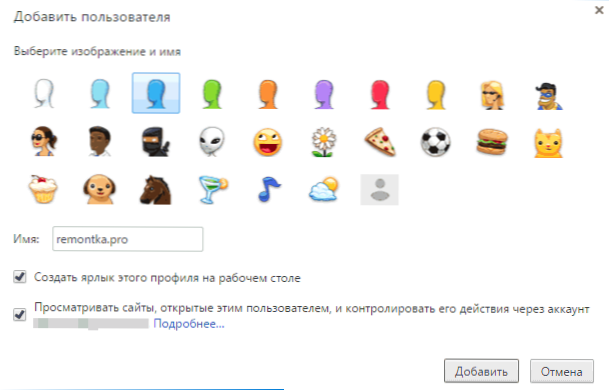
- Popis profila kao rezultat će izgledati ovako:
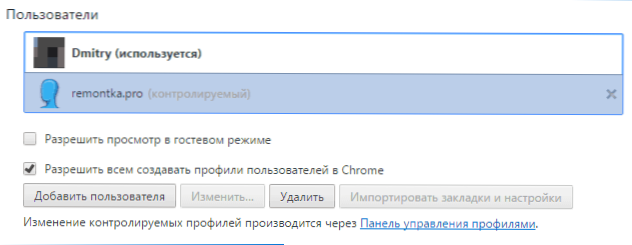
- Da biste blokirali korisnički profil lozinkom (i time blokirali pristup oznakama, povijesti i zaporkama), kliknite zaglavlje Chromea u zaglavlju Chromeovog prozora i odaberite "Izlaz i blokiraj".
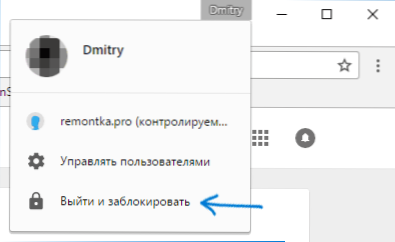
- Kao rezultat toga vidjet ćete prozor prijave na Chrome profilima, a lozinka će biti postavljena na vašem glavnom profilu (lozinka vašeg Google računa). Isto tako, ovaj će se prozor prikazivati svaki put kad pokrenete Google Chrome.
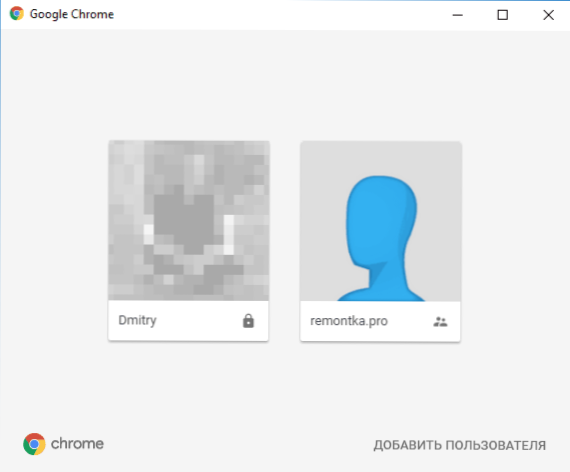
Istodobno, korisnički profil izrađen u 3-4 koraka omogućit će preglednik, ali bez pristupa vašim osobnim podacima koji su pohranjeni u drugom profilu.
Ako želite, prijavite se kromom s vašom zaporkom, u postavkama možete kliknuti "Upravljačka ploča profila" (trenutačno dostupno samo na engleskom) i postaviti dopuštenja i ograničenja novom korisniku (na primjer, omogućiti otvaranje samo određenih web mjesta), pregledati njegovu aktivnost ( koje su web stranice posjetili), omogućuju obavijesti o aktivnostima tog korisnika.

Isto tako, mogućnost za instalaciju i uklanjanje proširenja, dodavanje korisnika ili promjena postavki preglednika onemogućena je za kontrolirani profil.
Napomena: načini za osiguranje da se Chrome uopće ne može pokrenuti bez zaporke (koristeći samo sredstva samog preglednika) trenutačno mi nisu poznati. Međutim, na gore navedenoj upravljačkoj ploči korisnika, možete zabraniti posjetu bilo kojoj web-lokaciji za profil koji prati, tj. preglednik će biti beskoristan za njega.
Dodatne informacije
Kada stvorite korisnika, kao što je opisano gore, imate priliku stvoriti zasebni prečac za Chrome za tog korisnika. Ako ste preskočili ovaj korak ili trebate stvoriti prečac za svog primarnog korisnika, idite na postavke preglednika, odaberite željeni korisnik u odgovarajućem odjeljku i kliknite gumb "Uredi".

Tamo ćete vidjeti gumb "Dodaj prečac na radnu površinu" koji dodaje prečac za pokretanje tog korisnika.